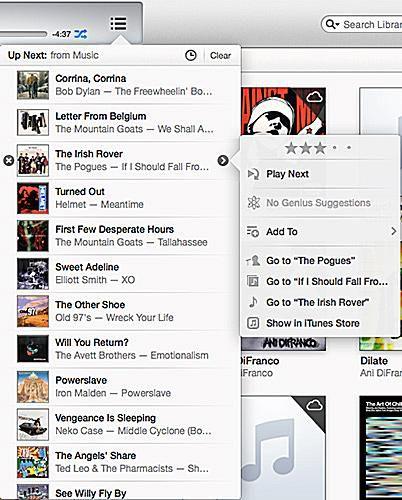Dzięki iTunes DJ (pierwotnie zwanemu Party Shuffle) użytkownicy iTunes mogli tworzyć losową listę odtwarzania z bibliotek muzycznych, dzięki której mogliby dopasować się do odpowiedniego składu utworów.
W górę Dalej wyświetla listę utworów, które mają zostać odtworzone, a następnie następne.
Menu Up Next jest ikoną przedstawiającą trzy linie po prawej stronie obszaru wyświetlania u góry iTunes.
Dodawanie utworów do góry
Up Next nie jest automatycznie wypełniany utworami (może nie być w pewnych okolicznościach, na przykład, jeśli słuchasz listy odtwarzania, która ma tylko jedną piosenkę, nie będzie nic innego
- Przeciąganie utworów – najprostszym sposobem dodawania utworów do Up Next jest znalezienie utworu (lub utworów, możesz także dodać wiele utworów w ten sposób) do biblioteki, którą chcesz dodać, a następnie przeciągnij do obszaru wyświetlania u góry ekranu.
- Dodaj do następnego – jeśli wolisz dodawać utwory do Up Next z kliknięciami lub chcesz dodać cały album za pomocą zaledwie dwóch kliknięć, masz dwie opcje.
- Przycisk Plus – Aby nieco wydajniej dodać utwór do Up Next, przytrzymaj klawisz Option na Macu lub klawisz Shift w systemie Windows i najedź myszką na utwór, który chcesz dodać.
- Aplikacja zdalna – jeśli masz zainstalowaną wersję 3.0 lub wyższą aplikacji zdalnej Apple (Pobierz w iTunes), która pozwala używać urządzenia z iOS jako pilota zdalnego sterowania iTunes, możesz dodawać utwory do Up Next, po prostu stukając i
Jeśli zdecydujesz, że chcesz całkowicie wyczyścić swoją listę Up Next i zacząć od nowa, po prostu kliknij ikonę Up Next, a następnie kliknij Clear.
Edycja kolejnej kolejki w górę
Po dodaniu kilku utworów do Up Next nie utkniesz, słuchając ich w kolejności, w jakiej je dodałeś.
- Ponowne zamówienie – Aby zmienić kolejność utworów w Up Next, kliknij utwór, który chcesz przenieść, i przeciągnij go do miejsca w kolejności, w jakiej chcesz je umieścić. Upuść je, a kolejność odtwarzania zostanie zaktualizowana.
- Usuwanie – Aby usunąć utwór z Up Next, najedź myszą na utwór i kliknij X po jego lewej stronie lub kliknij utwór, aby go zaznaczyć i kliknij przycisk Usuń na klawiaturze.
Używanie z Shuffle
Jedną z doskonałych funkcji iTunes DJ było to, że mógł przetasować bibliotekę muzyczną, dając nieskończoną listę odtwarzania i umożliwiając dodawanie, usuwanie lub ponowne zamawianie utworów w trakcie odtwarzania.
- Znajdź najpierw utwór, którego chcesz posłuchać (najprościej jest to zrobić w widoku Songs).
- Kliknij przycisk odtwarzania losowego (dwie strzałki przeplecione) u góry obszaru wyświetlania iTunes.
- Kliknij ikonę Up Next, aby wyświetlić aktualną kolejkę.
- Edytuj kolejkę – aby dodawać, usuwać lub zmieniać kolejność utworów – zgodnie z własnymi preferencjami.
Do następnej historii
Aby wyświetlić poprzednią kolejkę w górę następną i ponownie ją odsłuchać, kliknij „Następna ikona”, a następnie ikonę zegara.
Ale It 's Not iTunes DJ
Podczas gdy Up Next jest zasadniczo zamiennikiem iTunes DJ’a w wersji 11 i wyższej, nie pasuje dokładnie do tego, co oferował DJ.
- Możliwość przechwycenia fragmentu biblioteki iTunes w celu utworzenia listy odtwarzania, którą można edytować, ponownie rozmieszczać i dodawać w locie
- Priorytetowe uwzględnianie utworów w kolejce na podstawie ich oceny gwiazdkowej
- Możliwość wyłączenia piosenki z kolejki (mimo że można to zrobić, zawsze pomijając podczas tasowania).